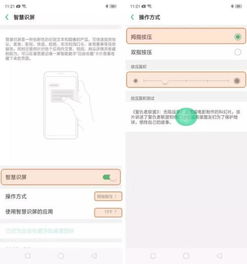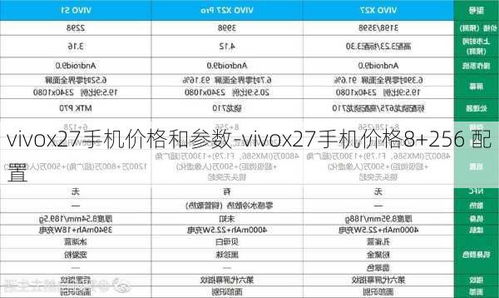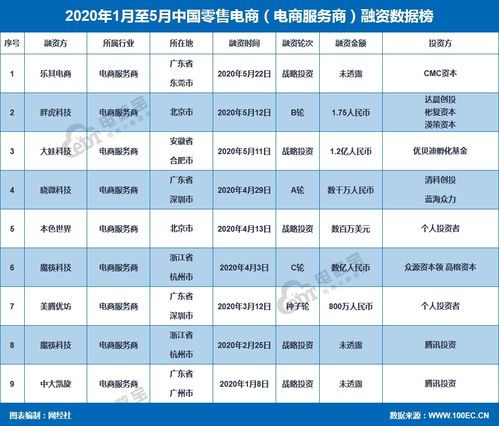对于许多使用联想Y400笔记本电脑的用户来说,这款机器的性能和外观设计都相当出色,随着时间的推移,原厂配备的机械硬盘(HDD)可能会成为系统响应速度和整体性能的瓶颈,为了解决这一问题,很多用户选择通过加装固态硬盘(SSD)来提升电脑的运行效率,本文将详细介绍如何在联想Y400上加装固态硬盘,包括所需工具、步骤以及注意事项,帮助你轻松完成升级,让爱机焕发新生。
准备工作
在开始加装固态硬盘之前,你需要准备以下工具和材料:
1、固态硬盘:选择适合的固态硬盘非常重要,推荐选择2.5英寸SATA接口的SSD,容量根据个人需求选择,建议至少256GB以上。
2、螺丝刀:通常需要一把十字螺丝刀和一把一字螺丝刀。
3、防静电手环:为了防止静电对电子元件造成损害,建议佩戴防静电手环。
4、数据线和电源适配器:用于连接电脑并传输数据。
5、备份工具:在进行任何硬件升级之前,务必做好重要数据的备份工作,以防意外丢失。
备份数据
在开始拆卸和安装之前,确保已经备份了所有重要的文件和数据,可以使用外部硬盘或云存储服务进行备份,如果打算将操作系统迁移到新的固态硬盘上,可以使用克隆软件(如Macrium Reflect Free或EaseUS Todo Backup)制作一个完整的系统镜像。
拆卸笔记本
1、断开电源:拔掉电源适配器,确保笔记本完全断电。

2、移除电池:对于部分型号的Y400,可能需要先移除电池,找到电池释放按钮,轻轻按压并拉出电池。
3、打开后盖:使用螺丝刀拧下笔记本背面的所有螺丝,然后小心地掀起后盖,注意不要用力过猛,以免损坏内部连接线。
4、定位硬盘槽:找到硬盘所在的位置,通常位于笔记本的右侧或底部。
移除旧硬盘
1、断开数据线和电源线:找到连接到机械硬盘的数据线和电源线,轻轻拔下,注意不要强行拉扯,以免损坏接口。
2、取出硬盘:找到固定硬盘的螺丝,拧下后轻轻取出硬盘,如果硬盘被卡在支架中,可以用小螺丝刀轻轻撬动边缘,使其松动。
安装新固态硬盘
1、固定固态硬盘:将固态硬盘放入原来的硬盘槽中,用螺丝固定,确保硬盘稳固且不会松动。
2、连接数据线和电源线:将数据线和电源线重新插回到固态硬盘上,确保插头完全插入,避免接触不良。
3、关闭后盖:确认所有连接无误后,将后盖重新装回,并用螺丝固定。
系统迁移
1、启动电脑:接通电源,按下电源键启动电脑,进入BIOS设置,将启动顺序调整为从USB设备启动。
2、使用克隆软件:插入已制作好的系统镜像U盘,按照克隆软件的提示进行操作,将系统从机械硬盘克隆到固态硬盘上。
3、完成克隆:克隆完成后,重启电脑,再次进入BIOS设置,将启动顺序调整为从固态硬盘启动。
测试与优化
1、启动测试:重启电脑,确保系统能够正常启动并运行,检查所有功能是否正常,特别是网络、音频和显示等。
2、优化设置:进入系统后,可以进行一些优化设置,如开启AHCI模式、禁用不必要的启动项等,以进一步提升性能。
注意事项
1、静电防护:在整个操作过程中,务必佩戴防静电手环,避免静电对电子元件造成损害。
2、轻柔操作:在拆卸和安装过程中,动作要轻柔,避免用力过猛导致内部元件损坏。
3、备份数据:在进行任何硬件升级之前,务必做好重要数据的备份工作,以防意外丢失。
4、阅读手册:如果你不熟悉笔记本电脑的内部结构,建议先阅读联想Y400的用户手册,了解具体的操作步骤。
通过以上步骤,你就可以成功在联想Y400上加装固态硬盘,大幅提升电脑的运行速度和整体性能,固态硬盘不仅读写速度快,而且更加耐用,能够显著改善你的使用体验,希望本文能对你有所帮助,祝你升级顺利!